MainStageユーザガイド
- ようこそ
-
- 「編集」モードの概要
-
- チャンネルストリップの概要
- チャンネルストリップを追加する
- チャンネルストリップ設定を変更する
- チャンネルストリップのコンポーネントを設定する
- シグナル・フロー・チャンネル・ストリップを表示する
- メトロノームチャンネルストリップを隠す
- チャンネルストリップのエイリアスを作成する
- パッチバスを追加する
- チャンネルストリップのパンまたはバランス位置を設定する
- チャンネルストリップのボリュームレベルを設定する
- チャンネルストリップをミュートする/ソロにする
- マルチ音源出力を使用する
- 外部MIDI音源を使用する
- チャンネルストリップを並べ替える
- チャンネルストリップを削除する
-
- 「チャンネル・ストリップ・インスペクタ」の概要
- チャンネルストリップ設定を選択する
- チャンネルストリップの名前を変更する
- チャンネルストリップのカラーを変更する
- チャンネルストリップのアイコンを変更する
- チャンネルストリップでフィードバック保護を使用する
- ソフトウェア音源チャンネルストリップのキーボード入力を設定する
- 個別のソフトウェア音源をトランスポーズする
- MIDIメッセージをフィルタリングする
- チャンネルストリップのベロシティをスケーリングする
- Hermode Tuningを無視するようにチャンネルストリップを設定する
- コンサートレベルおよびセットレベルのキー範囲を上書きする
- チャンネル・ストリップ・インスペクタでチャンネルストリップにテキストノートを追加する
- オーディオをセンドエフェクト経由でルーティングする
- グラフを操作する
- コントローラのトランスフォームを作成する
- 複数のコンサートでパッチやセットを共有する
- コンサートのオーディオ出力を録音する
-
- エフェクトについての説明
-
- ディレイエフェクトについての説明
- エコーコントロール
-
- MainStageのLoopbackの概要
- MainStageのLoopbackインスタンスを追加する
- MainStageのLoopbackプラグインのインターフェイス
- MainStageのLoopbackプラグインの波形ディスプレイ
- MainStageのLoopbackプラグインのトランスポートコントロールと機能コントロール
- MainStageのLoopbackプラグインの情報ディスプレイ
- MainStageのLoopbackプラグインの同期、スナップ、および再生開始位置のパラメータ
- MainStageのLoopbackプラグインのグループ機能を使用する
- MainStageのLoopbackプラグインのアクションメニュー
- Sample Delayのコントロール
- Stereo Delayのコントロール
- Tape Delayのコントロール
-
- MIDIプラグインを使う
- Modifier MIDIプラグインのコントロール
- Note Repeater MIDIプラグインのコントロール
- Randomizer MIDIプラグインのコントロール
-
- Scripter MIDIプラグインを使う
- スクリプトエディタを使う
- Scripter APIの概要
- MIDI処理関数の概要
- HandleMIDI関数
- ProcessMIDI関数
- GetParameter関数
- SetParameter関数
- ParameterChanged関数
- Reset関数
- JavaScriptオブジェクトの概要
- JavaScript Eventオブジェクトを使う
- JavaScript TimingInfoオブジェクトを使う
- Traceオブジェクトを使う
- MIDIイベントのbeatPosプロパティを使う
- JavaScript MIDIオブジェクトを使う
- Scripterのコントロールを作成する
- Transposer MIDIプラグインのコントロール
-
- 内蔵の音源についての説明
-
- MainStage Playbackプラグインの概要
- MainStage 3のPlaybackプラグインを追加する MainStage
- MainStage Playbackプラグインのインターフェイス
- MainStage 3のPlaybackプラグインの波形ディスプレイを使用する MainStage
- MainStage Playbackプラグインのトランスポートボタンと機能ボタン
- MainStage Playbackプラグインの情報ディスプレイ
- MainStage Playbackプラグインの同期、スナップ、および再生開始位置のパラメータ
- MainStage 3のPlaybackプラグインのグループ機能を使用する MainStage
- MainStage 3のPlaybackプラグインのアクションメニューとファイルフィールドを使用する MainStage
- MainStage 3のPlaybackプラグインでマーカーを使用する MainStage

MainStageのDelay Designerのタップ・パラメータ・バー
タップ・パラメータ・バーからは、選択したタップのすべてのパラメータにアクセスできます。タップ・パラメータ・バーには、「Transpose」や「Flip」など、タップディスプレイでは使用できないパラメータも表示されます。
選択した1つのタップのパラメータはすばやく正確に編集できます。全パラメータを表示できるため、ディスプレイ表示を切り替えたり縦線で値を計算したりする必要がないからです。タップディスプレイで複数のタップを選択している場合、選択したすべてのタップの値は互いを基準にして変更されます。
Optionキーを押しながらパラメータの値をクリックすると、デフォルトの設定値にリセットされます。複数のタップを選択している場合は、いずれかのタップのパラメータをOptionキーを押しながらクリックすると、選択しているすべてのタップのパラメータがデフォルト値にリセットされます。
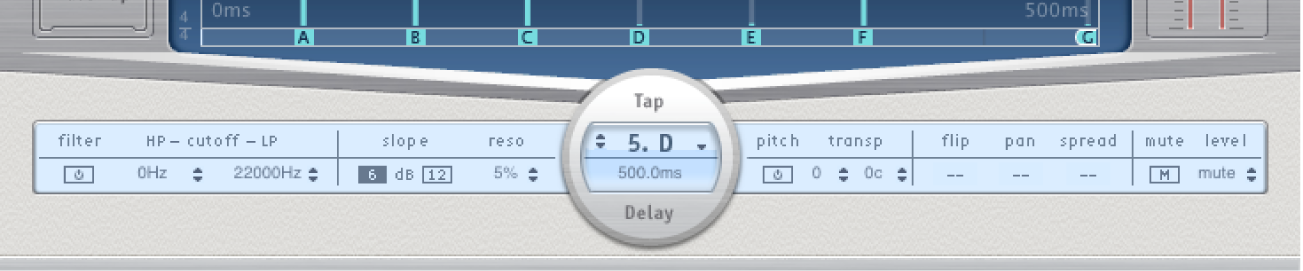
タップ・パラメータ・バーのコントロール
フィルタ・オン/オフ・ボタン: 選択したタップのハイパスフィルタおよびローパスフィルタのオンとオフを切り替えます。
「Cutoff HP/LP」フィールド: ハイパスフィルタおよびローパスフィルタのカットオフ周波数(Hz)を設定します。
スロープ選択ボタン: ハイパスフィルタおよびローパスフィルタのスロープの傾斜を指定します。「6」dBボタンをクリックするとフィルタの傾斜が穏やかになり、「12」dBボタンをクリックすると傾斜が急になってより際立ったフィルタリング効果が得られます。
注記: ハイパスフィルタおよびローパスフィルタの傾斜は、別々には設定できません。
「reso」(resonance)フィールド: 両方のフィルタのフィルタレゾナンス量を設定します。
「Tap Delay」フィールド: 上段には選択したタップの番号と名前、下段にはディレイタイムが表示されます。
「Pitch」の「On/Off」ボタン: 選択したタップのピッチトランスポーズのオンとオフを切り替えます。
「transp」(transpose)フィールド: 左側のフィールドでは、半音単位でピッチをトランスポーズします。右側のフィールドでは、セント(半音の1/100)単位で各半音を微調整します。
「flip」ボタン: このボタンをクリックするとタップ位置が左から右、または右から左に逆転します。たとえばタップが55 %左に設定されている場合、「flip」ボタンをクリックすることで55 %右になります。
「pan」フィールド: モノラル信号のパン位置またはステレオ信号のステレオバランスを設定します。
「pan」には、パン位置またはタップのバランスが、100 %(すべて左)から-100 %(すべて右)のパーセンテージで表示されます。値が0 %の場合はセンターのパノラマ位置です。
「spread」フィールド: 選択したタップのステレオスプレッドの幅を設定します(ステレオからステレオのインスタンス)。
「M」ボタン: 選択したタップをミュート(無音にする)またはミュート解除します。
「level」フィールド: 選択したタップの出力レベルを設定します。